目录
1.Jupyter Notebook简介
Jupyter Notebook是一款交互式的Web应用程序,可以编写和运行代码、查看结果、编写文档等。它广泛应用于数据分析、机器学习、科学计算等领域。
- Jupyter Notebook的特点和应用场景
- 支持多种编程语言,如Python、R、Julia等。
- 提供实时代码编写、执行和结果展示的交互式界面。
- 可以嵌入丰富的多媒体内容,如图表、图像、视频等。
- 适用于数据分析、机器学习、科学计算、教学等场景。
2.Jupyter Notebook的安装
2.1 命令行安装
a.检查 Python 和 pip 环境
- 确保 Python 3.x 版本已经安装
- 确保 pip (Python包管理工具)已经安装
b.使用 pip 安装 Jupyter Notebook
- 打开命令行终端,运行命令
pip install jupyter - 等待安装完成
c.验证安装是否成功
- 在命令行终端中运行
jupyter notebook --version - 如果输出了Jupyter Notebook的版本号,则说明安装成功
2.2 可视化界面安装
a.使用 Anaconda 安装 Jupyter Notebook
- 前往Anaconda官网下载并安装Anaconda
- 安装过程中选择包含Jupyter Notebook的完整安装
b.在 Anaconda 界面启动 Jupyter Notebook
- 打开Anaconda Navigator
- 找到Jupyter Notebook图标并点击启动
3.Jupyter Notebook的使用
3.1 启动 Jupyter Notebook
- 在命令行终端中运行
jupyter notebook - 或在Anaconda Navigator中点击Jupyter Notebook图标启动
3.2 Jupyter Notebook 界面介绍
- 文件浏览器:显示当前目录下的文件和目录
- 新建按钮:创建新的Notebook或其他文件
- 运行区域:显示当前打开的Notebook

3.3 创建新的 Notebook
- 点击"新建"按钮,选择合适的内核(如Python 3)
- 出现新的Notebook页面,可以开始编写代码
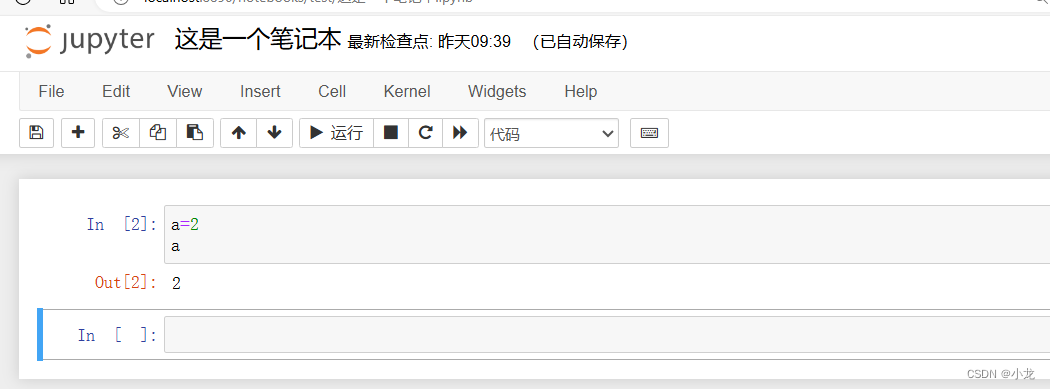
3.4 编写和运行代码单元
- 在代码单元中输入代码
- 按下 Shift + Enter 运行当前单元
- 查看代码执行结果
3.5 使用 Markdown 编写文档
- 切换到 Markdown 单元格模式
- 使用Markdown语法编写文档内容
- 运行单元格查看Markdown渲染效果
3.6 保存和导出 Notebook
- 点击"保存并检查点"按钮保存当前Notebook
- 可以选择导出为HTML、PDF、Slide等格式
4 Jupyter Notebook的常用快捷命令
- 单元格操作
- 运行单元格: Shift + Enter
- 添加新单元格: A (上) 或 B (下)
- 删除单元格: DD
- 编辑模式和命令模式切换
- 进入编辑模式: Enter
- 进入命令模式: Esc
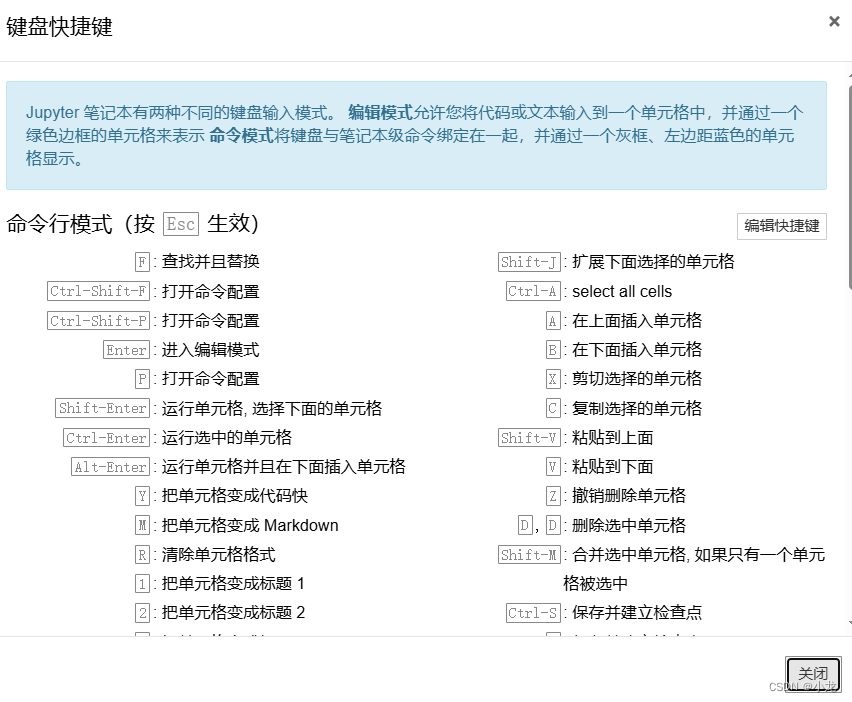
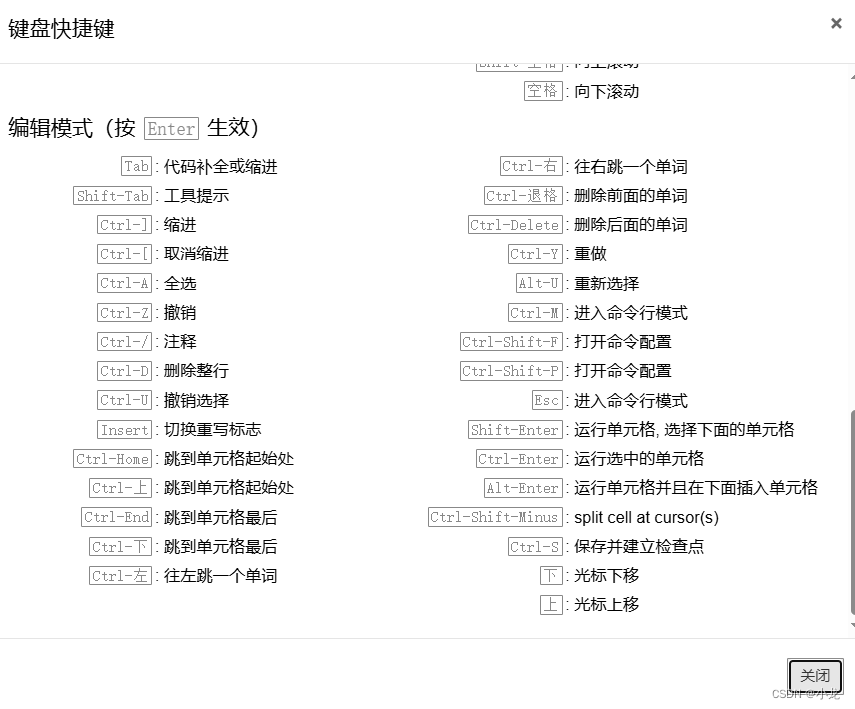
5.Jupyter的优化:修改默认路径
Jupyter Notebook 默认会将 notebook 文件保存在用户主目录下,如果你有大量的 notebook 文件,将它们统一管理会更加方便。修改默认路径可以让你将 notebook 文件保存在更合适的目录,如项目文件夹、工作区域等,有利于文件的组织和管理。
在用户下找到.jupyter文件夹,在这个文件夹里面找到jupyter_notebook_config.py,修改路径
按照上述步骤找到配置文件jupyter_notebook_config.py,打开配置文件,找到#c.NotebookApp.notebook_dir = '',去掉该行前面的“#”;在打算存放文件的位置先新建一个文件夹(很重要,一定要先建好文件夹,最好是英文的),然后在引号中加入你想要保存的路径,保存配置文件。






















 2万+
2万+











 被折叠的 条评论
为什么被折叠?
被折叠的 条评论
为什么被折叠?








